Enermax Platimax EPM1500EGT: 사용자 매뉴얼
사용자 매뉴얼: Enermax Platimax EPM1500EGT
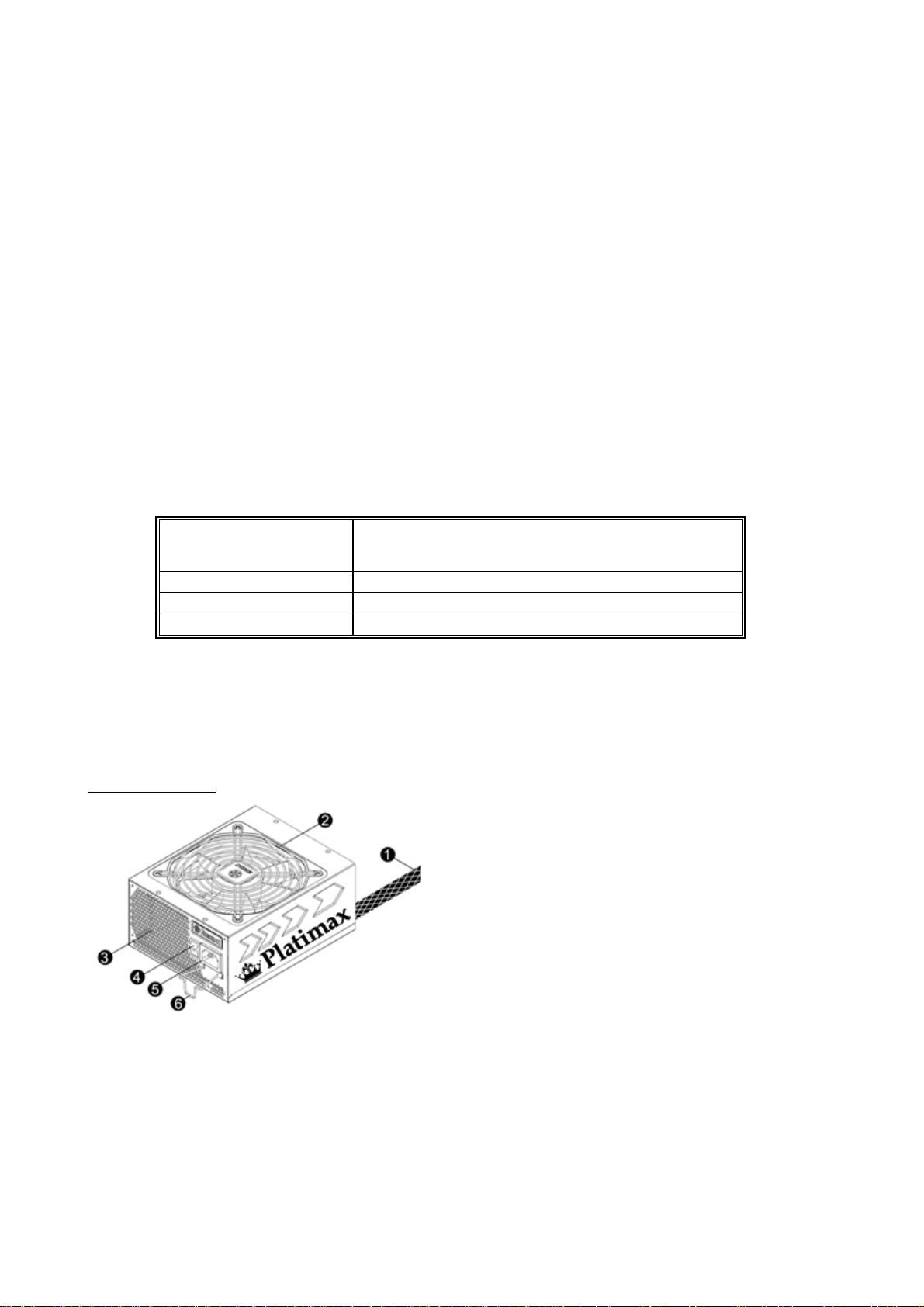
사용자 매뉴얼
세계 최초의 90% 이상 효율 설계의 ENERMAX 파워서플라이를 선택해 주셔서 감사 드립니다.
시스템에 설치하기에 앞서 본 매뉴얼의 내용을 숙지하시고 지시사항을 준수하여 주시기 바랍니다.
현재의 PC는 장애 없는 최적의 운영을 위해서, 특수한 조건이 요구될 정도로 주변의 환경에매우 민
감하게 반응하고 있습니다. 이러한 장애/손상을 미연에 방지하고 PC를 오래 사용하기 위해, 다음의
사항을 권장합니다.
PC의 주변에 열을 발생시키는 가전도구를 멀리하시는 것이 좋습니다.
PC의 주변에 자기(Magnetic) 장치를 놓지 마십시요.
PC를 습기, 먼지가 많고 진동이 있는 곳에 놓지 마십시요.
PC를 직사광선에 노출시키지 마십시요.
PC에 팬 등을 추가하여 냉각성능을 강화하는 것이 좋습니다.
멀티탭을 사용하는 경우 멀티탭의 최대 전력양을 확인하십시요. 레이저 프린터나 모니터 등과
같은 전력 소모가 높은 장치들은 다른 멀티탭에 분산 설치하는 것을 권장합니다. 멀티탭의 최대
부하 용량을 초과하면 전력이 중단되거나 쇼트가 발생할 수 있습니다.
UPS(무정전전원공급장치)를 사용하기 위해선 W/VA가 적정한 용량인지를 확인하십시오.
권장 최소 UPS 전력 용량
PSU Model
(각 부하별 효율과 PFC 기준)
EPM1500EGT 1700W / 2400VA
EPM1350EWT 1500W / 2100VA
EPM1200EWT 1400W / 2000VA
* 모니터나 프린터와 같이 동일 UPS에서 전원을 공급 받는 기타 장치를 추가하시려면, 모든
연결 장치의 정격 전력을 충분히 지원하는 높은 용량의 UPS를 사용하십시오
* VA와 W의 용량을 혼동하지 마시고, UPS 전력이 부족한 경우 사용하지 마십시오. UPS 배
터리 실행시간이 짧거나 배터리 모드에서는 시스템을 시작할 수 없습니다.
각 부위별 설명
① 출력 케이블: “케이블 및 커넥터” 항목
참조.
# 1
② FAN.
# 1
③ 벌집모양 공기 통풍구.
#2
④ I/O 스위치: (I=ON, O=OFF).
# 2
⑤ AC 소켓.
#3
⑥ CordGuard.
#1 파워서플라이 팬의 공기 흡입/배출이 원활하도록 주의하여 주십시요.
시리즈는 특별히 HeatGuard 기능을 제공합니다. 시스템이 종료되거나ACPI S3/S4 수면 상태가
되면, 파워서플라이 팬의 구동을 통해 시스템 내부 잔열을 30~60초간 배출하여 시스템의 수명을
연장시킵니다.
#2
시스템 조립/유지보수 시 AC 코드를 벽면 소켓에서 분리하거나 I/O스위치를 ‘O’로 설정
하십시요.
#3 AC코드가 파워서플라이 소켓에 비정상적이거나 헐겁게 연결될 경우, 사용 중 전원공급이 중단될
수 있습니다. CordGuard는 AC코드와 파워서플라이를 단단히 고정시켜 이러한 위험성을 사전에
방지합니다.
35
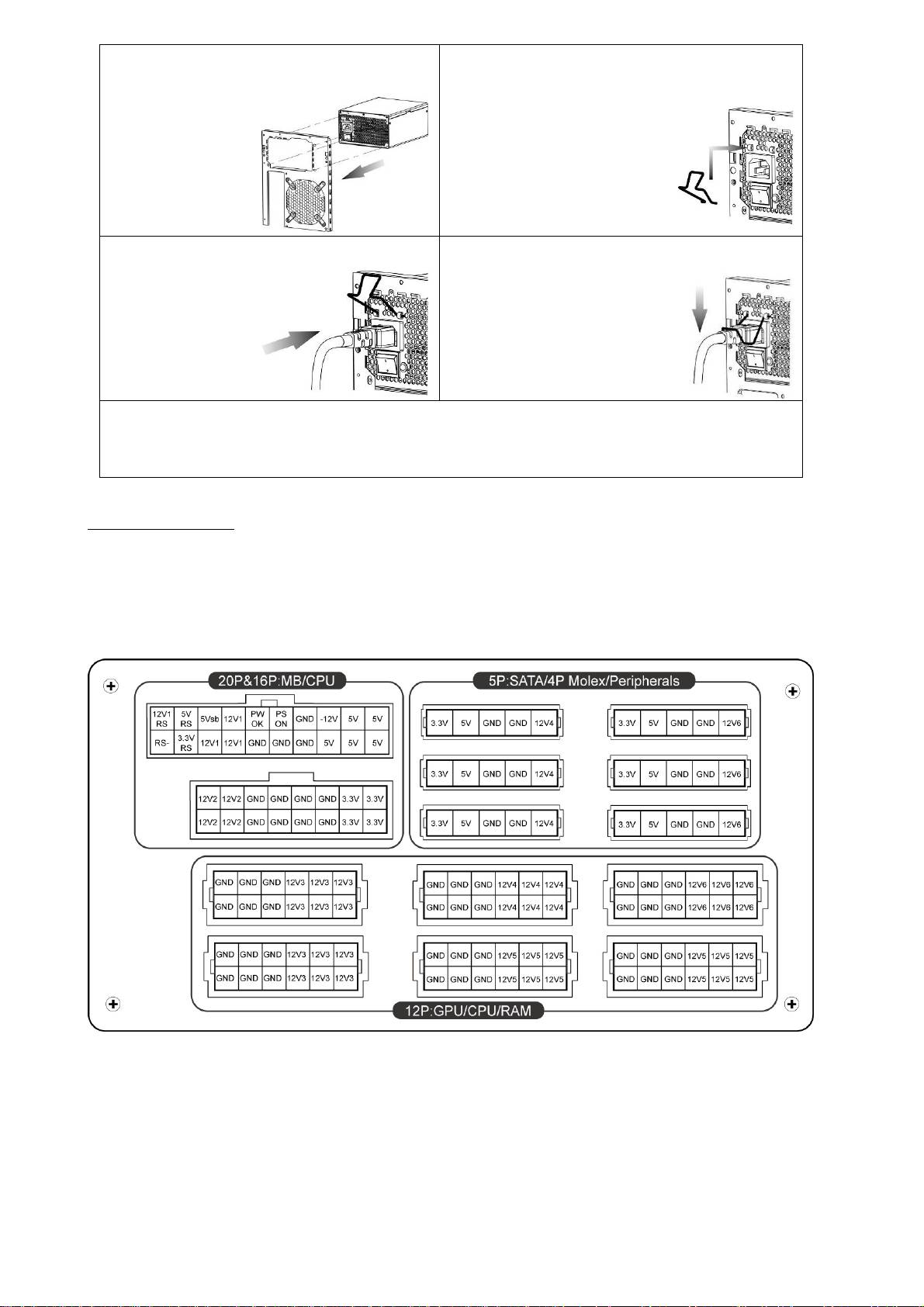
① 파워서플라이를 컴퓨터 케이스에
②
CordGuard 의 양쪽 lock 을 누른
설치하고 I/O 스위치를 “O” 로
상태에서 CordGuard 홀더에 삽입합니다.
설정합니다.
③ AC 코드를 파워서플라이에 연결합니다. ④ CordGuard를 아래로 내려 AC코드를
확실히 고정시킵니다.
1. CordGuard 는 ENERMAX 파워서플라이에서 제공하는 AC 코드와 호환됩니다. 다른 AC
cord 와 는 호환이 되지 않을 수 있습니다.
2. 시스템을 구성할 떄 AC cord 를 제거하거나 I/O 스위치를 “O” 에 위치시키십시오.
케이블 및 커넥터
모든 커넥터는 잘못된 연결 방지를 위한 구조로 설계되어 있습니다. 파워서플라이나 주변장치에 커
넥터를 개조하거나 올바르지 못한 방향으로의 연결, 또는 물리적인 힘을 가하여 연결을 시도하는 경
우 파워서플라이는 물론 주변장치를 손상시키게 되어 품질보증의 효력이 상실되므로 반드시 주의해
주십시요.
아래는 모듈러 소켓 레이아웃과 DC 레일 분배표 입니다.
* 시스템의 올바른 구동을 위해서는, 파워서플라이 본체의 16핀/20핀 소켓에
24핀 메인보드와 8핀 CPU 용 모듈러 케이블을 정확히 연결하여 주십시오
* 본 제품은 다중채널 12V 설계에 각 채널별로 과전류 보호회로가 적용됩니다.
특정 12V 채널에 전원 병목 현상이 발생할 경우, 보호회로에 의해 시스템이 셧다운될 수
있습니다.주변기기 전원케이블을 적절히 분배하여, 사용해 주십시오.
36
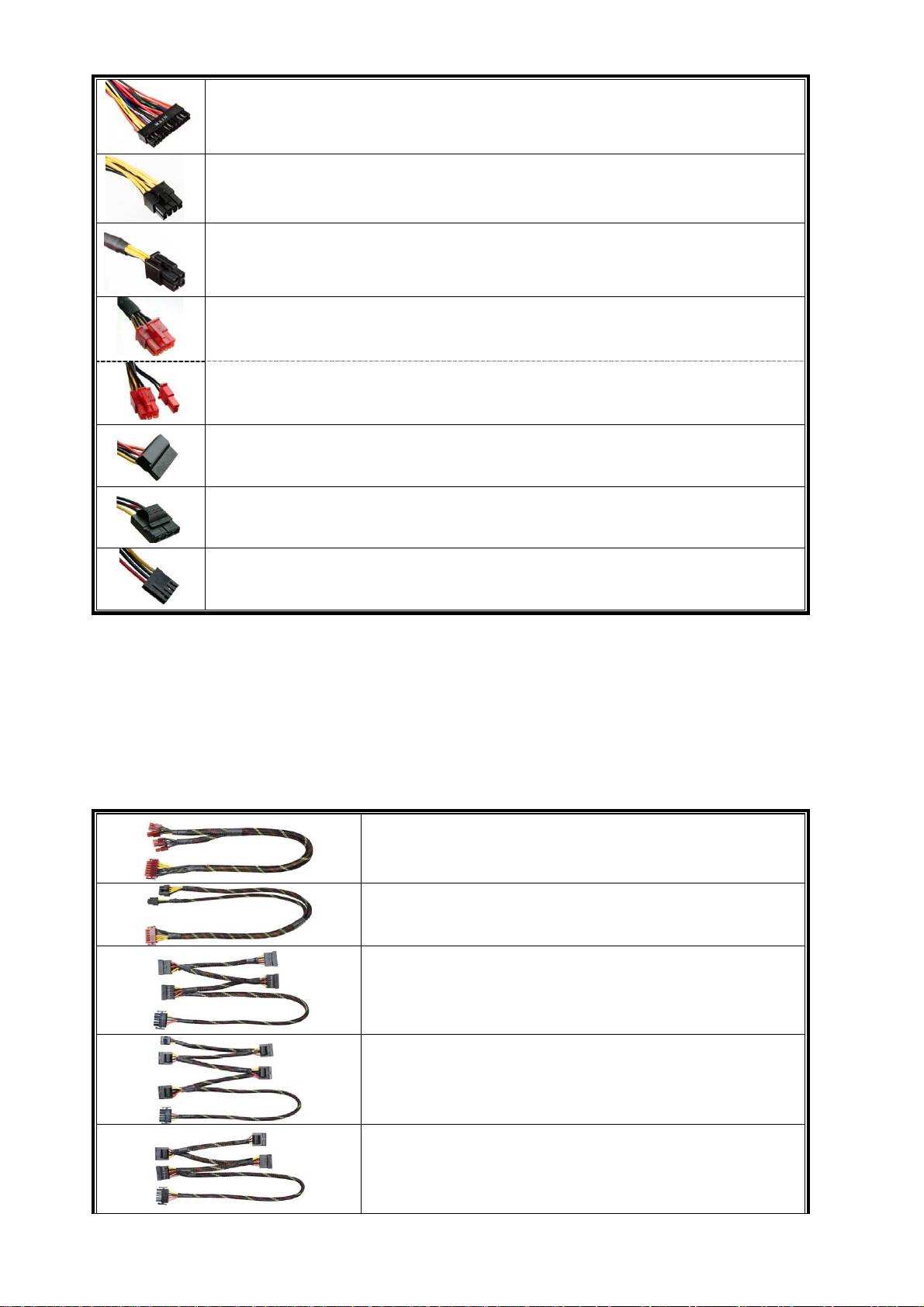
커넥터 타입
24핀 메인보드 커넥터
차세대 최신 ATX/EEB/CEB 서버/워크스테이션 메인보드 지원.
8핀 CPU +12V 커넥터
멀티 CPU 서버/워크스테이션과 일부 싱글 CPU 시스템 지원.
4핀 CPU +12V 커넥터
4핀 구성은 일부 싱글 CPU 시스템 지원.
조합형 8(6+2)핀 PCI Express 커넥터
8핀 PCI-E 커넥터를 요구하는 최신 고사양 그래픽 카드 지원.
분리형 8(6+2)핀 PCI Express 커넥터 / 6P PCI Express 커넥터
6핀 PCI-E 커넥터를 요구하는 대부분의 고사양 그래픽 카드 지원.
# 1
SATA 커넥터
SATA/SAS 인터페이스 장치 용
# 2
4P Molex커넥터
IDE/SCSI/SAS 장치와 4핀을 통해 보조전원을 요구하는 일부 AGP 그래픽 카드 용
FDD 커넥터
플로피디스크 용
#1 일부 SATA 드라이브는 SATA 또는 4P Molex 사용이 가능합니다. 이러한 SATA 드라이브를 사용할 경우
반드시 SATA 또는 4핀 Molex 중 한 가지만 선택 하십시요. 자세한 사항은 관련 드라이브의 매뉴얼을
참조하십시요.
#2일부 메인보드는 24핀 메인보드 커넥터로부터 PCI-E 슬롯을 위해 +12V 전류를 요구할 수 있습니다. 시스템
에 복수의 고사양 그래픽 카드를 사용하고자 한다면, 이 커넥터를 메인보드의 해당 소켓에 연결하고 자세한
내용은 메인보드 매뉴얼을 참조해 주십시요.
기본 제공되는 모듈 케이블
반드시 ENERMAX 파워서플라이와 함께 제공되는 정품 ENERMAX 모듈 케이블만 사용 하십시요.
타 제조사의 모듈 케이블과 호환되지 않으며 강제로 사용할 경우 파워서플라이는 물론 시스템에
치명적인 손상을 초래하여 이로 인해 제품 품질보증의 효력이 상실됩니다.
EMC014-G: 2 x 8(6+2)핀 PCI-E 2.0 그래픽 카드 케이블
6핀 또는 8핀 PCI-E 커넥터 1-2개를 요구하는 PCI Ex
press 그래픽 카드용 모듈 케이블
EMC018-G: 8P & 4P +12V CPU/RAM 보조전원 케이블
CPU 4개, RAM 16 개 이상을 장착한 서버/워크스테이션용
모듈 케이블
EMC019-G: 4 x SATA 드라이브 케이블
ODD와 HDD와 같은 SATA/SAS 드라이브용 모듈 케이
블
EMC020-G: 4 x 4핀 Molex (IDE/SCSI) 드라이브
와 1 x FDD 케이블
IDE/SCSI/SAS 드라이브와 기타 주변기기 및 1개의
FDD용 모듈 케이블
EMC021-G: 2xSATA + 2x4핀 Molex (IDE/SCSI) 드라
이브 케이블
SATA/SAS/IDE/SCSI/SAS 드라이브와 기타 주변기기용
모듈 케이블
37
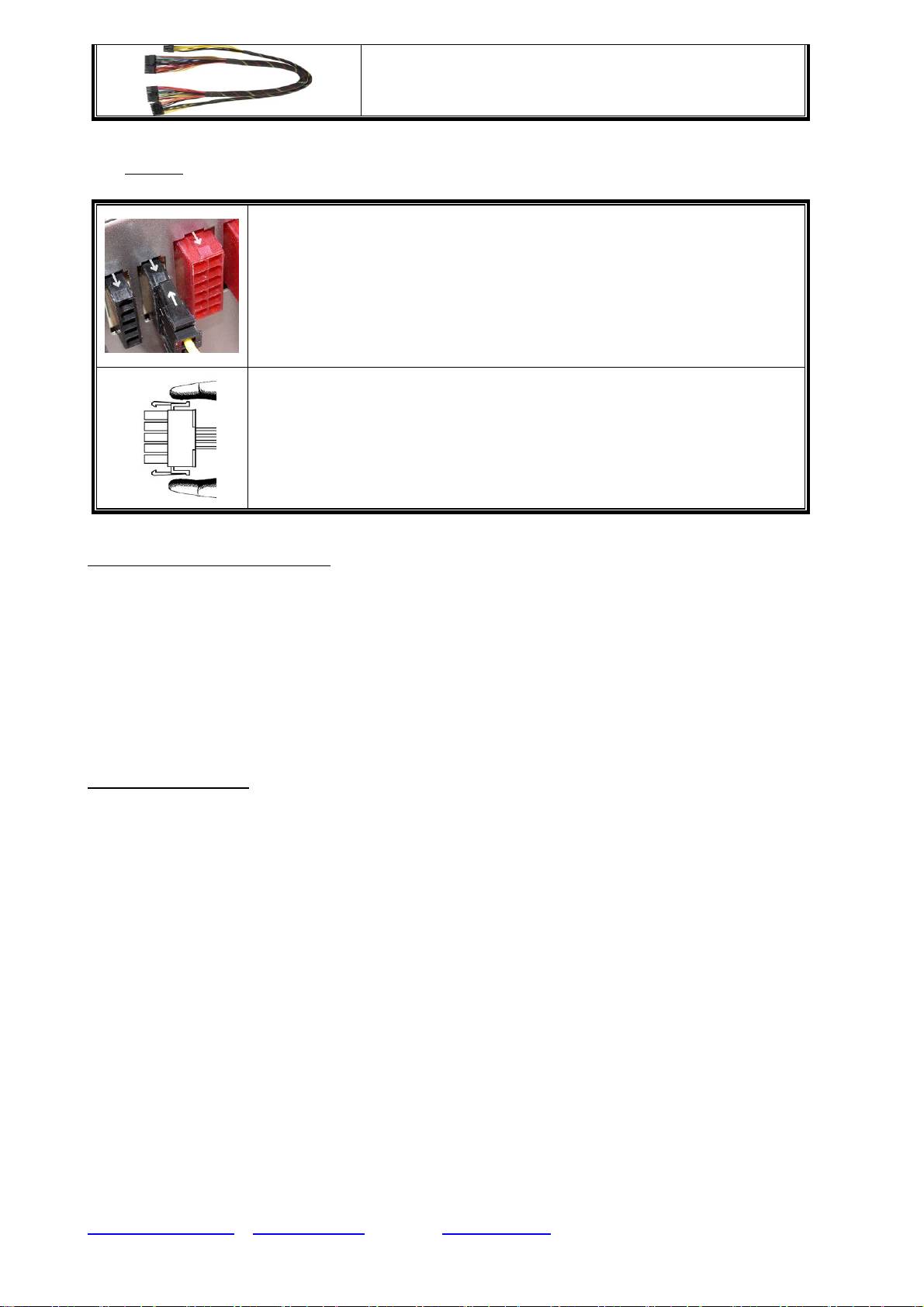
EMC022 :24P MB & 8P CPU
제공되는 모듈 케이블은 지역과 모델에 따라 달라질 수 있습니다.
부가적으로 제공되는 케이블은 ㈜씨엠코포레이션 홈페이지에서 확인할 수 있습니다.
SI 업체 : 구성하는 시스템이 별도의 모듈 케이블 구성을 필요로 할 경우 고객지원센터로 문의하십시요.
모듈 케이블의 연결 및 분리
파워서플라이에 모듈러 케이블 연결
5핀 / 12핀 커넥터와 파워서플라이의 모듈 소켓엔 화살표 표기가 되어 있습
니다.
다음 단계를 통해 케이블을 연결하십시요.
1. 검정(Black) 커넥터는 검정 소켓에, 적색(Red) 커넥터는 적색 소켓에 연
결합니다.
2. 커넥터와 소켓의 화살표가 서로 마주 보게 연결합니다.
3. 색상별 혹은 방향이 일치해야 쉽게 연결할 수 있습니다.
파워서플라이로부터 모듈 케이블 분리
모듈 케이블의 5핀/12핀 커넥터에는 파워서플라이의 모듈 소켓에 고정하기
위한 2개의 걸쇠가 있습니다. 이 2개의 걸쇠를 사용해 파워서플라이로부터
모듈 케이블을 쉽게 분리할 수 있습니다.
시스템 부팅(BOOTING) 단계
시스템을 부팅하기 전에 다음 사항을 점검해 주십시요:
1. 메인보드 전원 커넥터 (24핀)가 정확히 연결되어 있는지 확인합니다.
2. CPU용 4핀/8핀 +12V 전원 커넥터 또는 4핀 Molex 커넥터(메인보드가 필요한 경우)가 정확
히 연결되어 있는지 확인합니다.
3. 기타 필요한 다른 모든 커넥터가 정확히 연결되어 있는지 확인합니다.
4. AC 코드가 벽면 콘센트와 파워서플라이 AC 소켓에 정확히 연결되어 있는지 확인합니다.
5. PC 케이스를 닫습니다.
6. 파워서플라이 후면의 I/O 스위치를 ‘I’로 설정하고 시스템을 구동합니다.
보호, 안전 및 보안
ENERMAX 파워서플라이는 위험상황에 대비해 다양한 보호기능을 제공합니다. 비정상적인
상황이 발생했을 경우, 파워서플라이는 자동으로 전원공급을 중단하여 파워서플라이 및 PC
부품의 손상을 미연에 방지하도록 설계되어 있습니다.통상 부품장애나 사용자 부주의 등에
의해 보호기능이 활성화되며, 이와 같은 상황이 발생했을 경우 다음과 같이 전원 스위치를
끈 상태에서 케이블을 분리하여 PC 장치와 작업환경의 장애여부를 확인하십시요.
1. 파워서플라이의 I/O 스위치 확인 (‘O’로 설정).
2. 벽부형 콘센트와 파워서플라이로부터 AC 코드 분리.
3. 파워서플라이를 손으로 만져 온도를 확인하십시요. 매우 뜨거운 상태면 케이스 팬이나 파워
서플라이 팬 자체의 장애 및 잘못된 PC 위치가 원인일 수 있습니다. (본 매뉴얼 시작 부분의
권고를 참조하십시요.)
4. 파워서플라이의 열이 충분히 식을 때까지 기다립니다.
5. AC 코드를 벽부형 콘센트와 파워 서플라이 AC 소켓에 다시 연결합니다.
6. 파워서플라이의 I/O 스위치를 켭니다(‘I’로 설정).
7. 모든 팬이 정상 작동하는지 확인합니다.
8. 위 사항을 점검 후, 문제의 원인이 되었거나 이상이 발생한 제품에 대해서 해당 제조사의 기
술지원부에 문의하시기 바랍니다.
ENERMAX 제품을 사용함에 있어, 기타 궁금한 사항이 있으시면 고객서비스센터로 문의하여 주십시요.
>> CS 센터 ㈜씨엠코포레이션 TEL: 080-719-2581 (무료통화) FAX: (02)715-2525
support@compumart.co.kr
www.cm-korea.co.kr Family site : www.enermax.co.kr mania.enermax.co.kr www.compumart.co.kr
38

